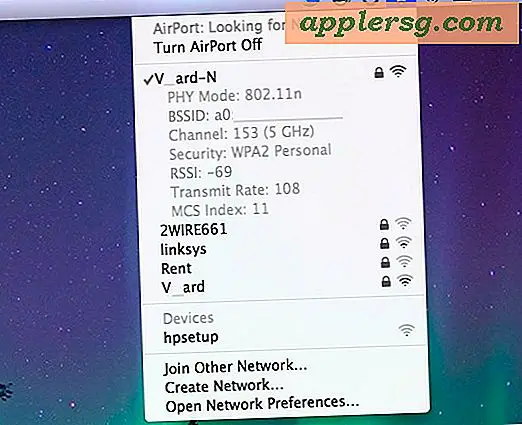Zoek welke app (s) de batterij gebruiken en leegmaken op een MacBook met OS X

Batterijen op de MacBook Pro, MacBook en MacBook Air zijn gemaakt om vele uren werk te leveren met één lading. Helaas staan apps soms in de weg van onze prachtige Mac-batterijlevensduur, vaak zonder dat een gebruiker het merkt, tot plotseling de levensduur van de batterij drastisch is gedraineerd. Het goede nieuws is dat het niet zo hoeft te zijn, omdat OS X een zeer eenvoudige manier is om precies te zien wat de batterij gebruikt (goed, energie), die je dan kunt nemen welke actie nodig is om op te lossen.
De MacBook Air, MacBook of MacBook Pro moet een nieuwere versie van OS X gebruiken om deze energiewaarneemoptie beschikbaar te hebben in de menubalk. Ervan uitgaande dat de Mac nieuw is met een moderne OS X-versie, kun je hier kijken hoe de batterij op een draagbare Mac wordt gebruikt . Voor alle duidelijkheid: dit laat zien welke apps energie gebruiken, die op een draagbare Mac kan worden vertaald naar de batterij van de computer.
Direct zien welke apps batterij en energie gebruiken op een Mac
Dit biedt een snelle blik op welke apps actief energie hongerig zijn in OS X:
- Trek het batterij-menubalk-item uit de bovenhoek van het scherm en kijk onder het gedeelte "Apps met aanzienlijke energie" - laat deze lijst vullen om de applicatie (s) te zien die de batterij gebruiken en / of de Mac aanzetten, dan kunt u onderneem actie door het volgende te doen:
- Om batterij / energie te sparen, gaat u naar de vermelde app, slaat u uw werk op en sluit u de app af of adresseert u de actie die de macht opneemt in die app (zoals een browsertabblad of een film die speelt)

Houd er rekening mee dat u soms op de menubalk klikt en dat de energie-indicator enkele momenten gegevens moet verzamelen voordat een nauwkeurige lijst wordt weergegeven van welke apps honger hebben.
Het opslaan van gegevens uit de apps die worden vermeld onder 'Apps die aanzienlijke energie gebruiken' en vervolgens stoppen met die apps is meestal de beste oplossing. Hierdoor blijven uw gegevens en werk behouden en wordt vervolgens de app verlaten die de batterij leegraaide. Als de vermelde app een webbrowser is, zoals weergegeven in de schermafbeelding, zoekt u naar actieve webbrowsertabbladen of vensters die gebruikmaken van zaken als Flash, animatie, video of AJAX en sluit u deze indien mogelijk.
Natuurlijk, soms zul je merken dat de "App die energie gebruikt" degene is die je gebruikt en dus niet veel kunt doen, of niet kunt stoppen voordat je de taak hebt volbracht. Als dat het geval is, wilt u wellicht meer specifieke tips voor de batterij raadplegen die kunnen helpen de levensduur van de batterij van alle MacBooks te verlengen.
Het is de moeite waard om erop te wijzen dat het selecteren van de app in het batterijmenu wordt gestart in de Activity Monitor, waarmee gebruikers geavanceerde acties kunnen uitvoeren, waarbij ze meestal apps of processen selectief doden.

Voor energiedoeleinden kun je dat het beste in een ander artikel doen, maar als je er met gemak mee bezig bent om apps te stoppen in OS X, weet je waarschijnlijk al wat je moet doen. Soms is het eenvoudig om een app te sluiten en opnieuw te starten om de batterij leeg te maken.

Zoals gezegd, deze functie is beperkt tot moderne versies van OS X, zoals Mavericks, OS X Yosemite en nieuwer, en is een van de redenen waarom draagbare Mac-gebruikers misschien willen upgraden naar Mavericks als ze een oudere versie van OS gebruiken X, omdat het echt kan helpen de levensduur van de batterij behoorlijk te verbeteren door snel bruikbare informatie te bieden.